Если удалить страницу в вк а потом восстановить сохранятся ли данные
Если удалить страницу в вк а потом восстановить сохранятся ли данные
Социальные сети могут надоедать, надоедать до такой степени, что хочется забыть ее навсегда, удалить все аккаунта и жить спокойной жизнью. Как правило, люди, которые удаляли свои страницы, вскоре вновь хотят вернуться в сеть. Скорее всего, если длительное время ежедневно заглядывать в социальную сеть, человек получает прекрасный подарок — зависимость. Но сейчас не об этом. Как же восстановить страницу и не потерять нужную информацию? Сейчас узнаем.Если удалить страницу в вк, а потом восстановить сохранятся ли данные
Многие удаляя страницу в социальной сети не задумываются о том, что она может понадобиться им снова. Что они делают в тако ситуации? Они пытаются восстановить свою страницу вместе со всеми данными, аудиофайлами, документами, видеороликами и так далее.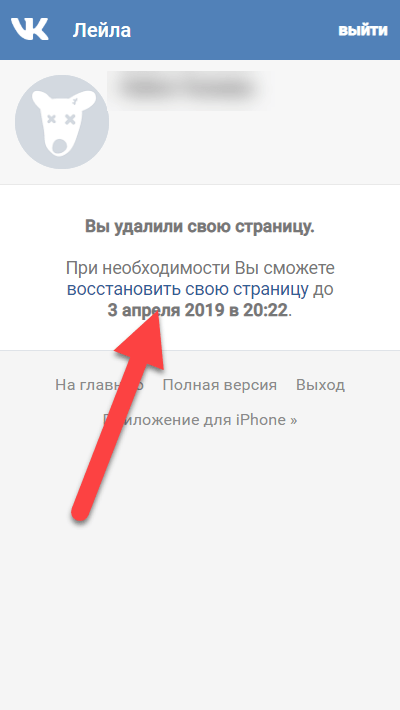 Но сделать это не так просто. Точнее, эта процедура не требует особых усилий, она требует лишь быстрого принятия решения.
Но сделать это не так просто. Точнее, эта процедура не требует особых усилий, она требует лишь быстрого принятия решения.
Для начала расскажем вам, как удалить страницу ВКонтакте. Итак, план действий
- Заходим на свою страничку в социальной сети
- Переходим по ссылке https://vk.com/settings?act=deactivate
- Вбиваем нужную вам информацию
- «Удалить страницу»
Все, страница удалена, а вашим друзьям придет оповещение об этом. Как удалить, надеюсь, понятно, теперь перейдем к восстановлению.
Удалив свою страницу ВКонтакте, на верхней панели у вас появится плашка «При необходимости вы сможете восстановить страницу до (дата)». Иными словами, на восстановление страницы вам дается определенное время, как правило, от 5 до 8 месяцев. В этот промежуток времени пользователю предоставляется возможность восстановить свою страницу вместе со всеми данными, которые хранятся в социальной сети.
*Чтобы восстановить свою страницу, необходимо просто кликнуть на плашку «Восстановить» и вы снова появитесь в сети*
Если удалить страницу вконтакте, а потом восстановить сохранится ли информация?
Да, информация сохранится, но только в том случае, если пользователь вовремя восстановит страницу.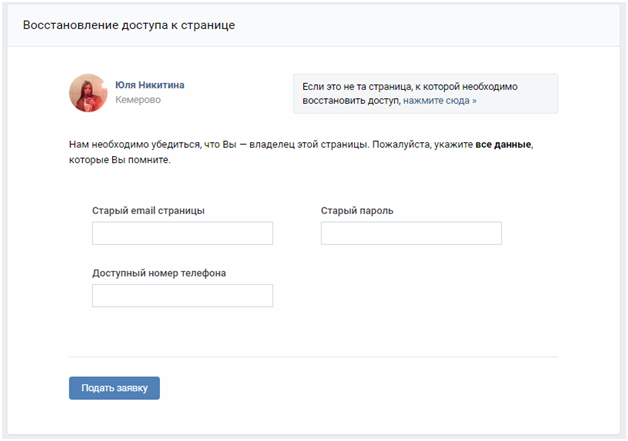 В ином случае, все данные просто исчезнут, вместе со страницей. Ничего вернуть будет невозможно, а вся информация канет в небытие. Если у вас имеется информация, которую вы не хотите потерять, то лучше отправить ее себе посредством мессенджеров и так далее. Перед удалением страницы убедитесь, что все нужные данные находятся у вас и вы не будете жалеть о том, что удалили аккаунт.
В ином случае, все данные просто исчезнут, вместе со страницей. Ничего вернуть будет невозможно, а вся информация канет в небытие. Если у вас имеется информация, которую вы не хотите потерять, то лучше отправить ее себе посредством мессенджеров и так далее. Перед удалением страницы убедитесь, что все нужные данные находятся у вас и вы не будете жалеть о том, что удалили аккаунт.
mir-vkontakte.ru
Как удалить страницу Вконтакте навсегда и временно
Заполните форму, чтобы привлечь пользователей:
Как удалить страницу Вконтакте
Удалить свою страницу Вконтакте можно в любой момент, достаточно сделать несколько несложных шагов.
Если человек не нуждается в пользовании социальной сетью Вконтакте и не имеет никакого желания освещать свою личную жизнь, не хочет проводить свое свободное время в социальной сети, то он в любой момент сможет легко удалить собственную страницу. Стоит отметить, что весь процесс происходит достаточно быстро и нужно будет совершить всего несколько несложных шагов.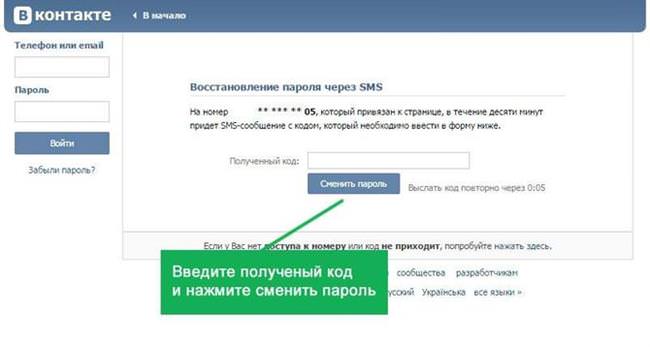
- Сначала нужно со своей страницы зайти в раздел «Мои настройки», а потом в подраздел «Общие». Как должно выглядеть открытое окно в данном случае можно увидеть здесь: После этого необходимо с помощью мыши прокручивать страницу вниз пока не будет видна следующая надпись.
- Если Вас все еще интересует вопрос о том, какудалить страницу вконтакте, то необходимо курсор мыши навести на пункт «Удалить свою страницу» и нажать соответствующую клавишу. После этого. Пользователь увидит список из нескольких возможных причин, по которым у человека может возникнуть желание удалить собственную страницу. Нужно выбрать ту, что наиболее подходит в конкретном случае. Процесс удаления странички Вконтакте является успешно завершенным, а соответственно свободного времени теперь будет гораздо больше.
Как восстановить удалённую страницу Вконтакте
Некоторые интересуются тем, как удалить страницу Вконтакте навсегда, но другая категория пользователей со временем желает восстановить доступ к социальной сети. Восстановить доступ к собственной странице можно на протяжении 6 месяцев с момента ее удаления. Для этого необходимо следовать такому алгоритму действий.
Восстановить доступ к собственной странице можно на протяжении 6 месяцев с момента ее удаления. Для этого необходимо следовать такому алгоритму действий.
- Зайти в социальную сеть, используя свои личные данные (логин и пароль), после чего появится такая картина:
- Если желание возобновить возможность пользоваться социальной сетью и далее присутствует, то нужно нажать «Восстановить».
- После этого появится новая вкладка, где надо также нажать на пункт «Восстановить страницу».
Откроется вкладка, где размещены все последние новости, и пользователь опять имеет доступ к собственной странице. Абсолютно все записи человека, восстановившего доступ, а также записи его друзей, которые присутствовали на момент удаления, в полном объеме сохранены.
Как правило, сегодня в социальных сетях люди проводят достаточно много времени, а поэтому всегда предоставляется возможным удалить собственную страницу. Кроме того, в случае надобности и желания опять пользоваться социальной сетью, на протяжении 6 месяцев всегда можно восстановить свою страницу.
bosslike.ru
Как восстановить удаленную страницу в ВК: есть ли жизнь после удаления?
Пока ещё не все знают, как восстановить удаленную страницу в ВК, а между тем, это совсем несложно и не требует от человека никаких особых умений. Следуя нашим инструкциям, вы легко сможете вернуть удаленную страницу в ВК с помощью любого устройства – как с компьютера, так и с мобильного телефона или планшета.
Многие из нас задаются вопросом – можно ли в ВК удалить страницу, а потом восстановить ее? К счастью, это возможно, так что, если вы в запале избавились от своего аккаунта в этой социальной сети, то легко сможете вернуть всё, как было!
Инструкция для телефона
Для тех, кто задаётся вопросом, как восстановить страницу в ВК после удаления через телефон, мы написали специальную пошаговую инструкцию, которая поможет вам разобраться с этой проблемой.
#1 Если прошло меньше 6 месяцев
Имейте ввиду, что она поможет вам лишь в том случае, если после стирания аккаунта прошло не более полугода. Если же этот срок истёк, то ниже вы найдёте указания, как связаться со службой поддержки клиентов.
Если же этот срок истёк, то ниже вы найдёте указания, как связаться со службой поддержки клиентов.
- Откройте сайт ВК и укажите свои логин и пароль удаленного аккаунта в соответствующих строчках.
- Коснитесь слова «Войти».
- Вы увидите своё имя и фамилию, а также сообщение, что профиль удалён. Дотроньтесь до надписи «Восстановить свою страницу».
- Кликните по появившейся на экране кнопке «Восстановить».
Помните, что удалить страницу через мобильное приложение, не так уж и сложно. А вот вернуть себе доступ к своему аккаунту может стать настоящей проблемой. Поэтому хорошо подумайте перед тем, как принимать такие решения.
#2 Если забыты данные для входа
Немного сложнее восстановить удаленную страницу в VK после удаления с телефона, если вы уже успели забыть данные, необходимые для входа. В этом случае вы можете использовать следующий алгоритм действий:
- Откройте социальную сеть и нажмите на «Забыли пароль?».
 Эта надпись находится прямо под полями, которые нужно заполнить для входа.
Эта надпись находится прямо под полями, которые нужно заполнить для входа.
- Если вы помните свой логин, номер телефона или адрес почтового ящика, к которому была привязана ваша страница, укажите их в открывшейся вкладке и нажмите «Далее». Вам будет предложено указать фамилию, которая была у вас в аккаунте, а затем на телефон или почту будет прислано сообщение с паролем, благодаря которому вы сможете снова открыть свой удаленный профиль.
- Если вы не помните никаких данных, то пропустите страницу, коснувшись мелким шрифтом набранной надписи «Нажмите сюда», затем укажите ссылку на ваш удаленный профиль. Вас попросят указать все данные, которые помните – внимательно заполните предложенные поля и кликните по «Подать заявку».
Как говорят правила социальной сети, восстановить давно удаленную страницу ВК практически невозможно. Но, вы можете попробовать связаться со службой поддержки и объяснить им свою проблему – возможно, они решат пойти вам навстречу.
Напишите им на этот почтовый адрес: [email protected]
Инструкция для компьютера
#1 Если прошло меньше 6 месяцев
Если вы используете компьютер или ноутбук, а с момента удаления прошло менее шести месяцев, то этим способом можно восстановить страницу в ВК (в том случае, если удалил ее сам):
- Откройте сайт ВК.
- Введите в предназначенные для этого графы свои логин и пароль с удаленного аккаунта, затем щёлкните по кнопке «Войти».
- Вы увидите сообщение о том, что ваш аккаунт удалён, а также дату, до которой его можно восстановить. Кликните по «Восстановить свою страницу».
- Снова нажмите на «Восстановить страницу» во всплывающем окне.
#2 Если забыты данные для входа
А вот если вы, вдобавок ко всему, не можете вспомнить необходимые для входа в социальную сеть данные , то можно попробовать восстановить их следующим способом:
- Зайдите на сайт ВК.

- Щёлкните по ссылке «Забыли пароль?».
- Укажите свой номер или адрес почтового ящика, если помните, и нажмите «Далее».
- Вас попросят вписать фамилию, на которую был зарегистрирован профиль, и вышлют пароль на указанный телефон.
- Если вы не помните требуемых данных, то щёлкните по «Нажмите сюда» и заполните заявку, указав всё, что вы помните о аккаунте.
Как быть, если уже прошло полгода?
И, конечно, нельзя оставить без внимания вопрос – можно ли восстановить удаленную страницу в ВК, если после её удаления прошло более полугода.
Действительно, существует такое ограничение существует – восстановить доступ можно только в течение шести месяцев после удаления профиля. Если вы спохватились слишком поздно и это время уже прошло, то не отчаивайтесь – можно попробовать написать в техническую поддержку сайта и попросить помочь вам.
К сожалению, компания ВК не может гарантировать восстановления аккаунта после этого срока, но вы можете попробовать это сделать.
Если вкратце, то нужно написать на эту почту, и тогда ваша заявка будет рассмотрена:
- Email — [email protected]
- Если спустя установленное для ответа время вы получите отказ от службы поддержки, значит, восстановление удаленной страницы ВК в вашем случае невозможно.
- Тогда вам придется создать новый профиль.
Вот мы и разобрались с тем, что будет если удалить страницу ВКонтакте а потом восстановить, и как это можно сделать быстро и без особых усилий.
Пишите нам, если по ходу выполнения инструкций у вас возникли какие-нибудь вопросы или затруднения – мы обязательно поможем вам во всём разобраться и подскажем наиболее лёгкий выход из сложившейся ситуации. Мы всегда рады вашим комментариям!
faqkontakt.ru
Как удалить страницу ВКонтакте навсегда и можно ли ее потом восстановить
Решение об удалении личной странички ВК зачастую принимается на эмоциях и, остыв, некоторые пользователи задаются вопросом, можно ли все-таки ее восстановить. Удалить страницу ВКонтакте совсем не сложно, а восстановить ее можно только, если позаботиться об этом не позднее 7 месяцев после ее удаления.
Удалить страницу ВКонтакте совсем не сложно, а восстановить ее можно только, если позаботиться об этом не позднее 7 месяцев после ее удаления.
p, blockquote 1,0,0,0,0 —>
p, blockquote 2,0,0,0,0 —>
Начнем с поиска заветной кнопки, чтобы удалить ВК, тем более, что долго ее искать не придется.
p, blockquote 3,0,0,0,0 —>
Как удалить страницу ВКонтакте навсегда
Заходим на свою страницу ВКонтакте, после чего вы увидите в правом верхнем углу свое фото и свое имя, фамилию.
p, blockquote 4,0,0,0,0 —>
Рис. 1. Настройки страницы ВКонтакте1 на рис. 1 – кликаем по маленькому треугольничку;
2 на рис. 1 – появится меню, в котором щелкаем «Настройки».
p, blockquote 5,0,0,0,0 —>
На открывшейся странице с настройками автоматически попадаем на самую первую опцию «Общее» (рис. 2):
p, blockquote 6,0,0,0,0 —>
Рис. 2. Ссылка «удалить свою страницу» ВКонтактеУвидев ссылку «удалить свою страницу», не спешите радоваться освобождению от сети, надо еще уладить некоторые формальности:
p, blockquote 7,0,0,0,0 —>
- указать какую-нибудь причину для своего решения
- и принять решение, будете ли вы извещать своих друзей о том, что покидаете ВКонтакте.

Итак, кликаем по активной синей ссылке «удалить свою страницу» ВКонтакте (рис. 2). Откроется окно «Удаление страницы» (рис. 3):
p, blockquote 8,0,0,0,0 —>
Рис. 3. Указываем причину удаления ВК. Рассказываем друзьям, либо нет. Наконец, жмем «Удалить страницу»1 на рис. 3 – просят указать причину. Можно выбрать любую причину, а также откорректировать то сообщение, которое увидят друзья.
p, blockquote 9,0,0,0,0 —>
2 на рис. 3 – Если вы оставите галочку напротив «Рассказать друзьям», то на вашей странице ВК появится то сообщение, которое было выбрано вами в качестве причины удаления (рис. 6). Например, у меня на странице ВК появилось заметка: «Когда-то я создала эту страницу для своей матери, но теперь она сама зарегистрировалась». Если уберете галочку напротив «Рассказать друзьям», то никаких сообщений на вашей страничке не появится, и вы покинете социальную сеть молча, что называется, не попрощавшись.
p, blockquote 10,0,1,0,0 —>
3 на рис.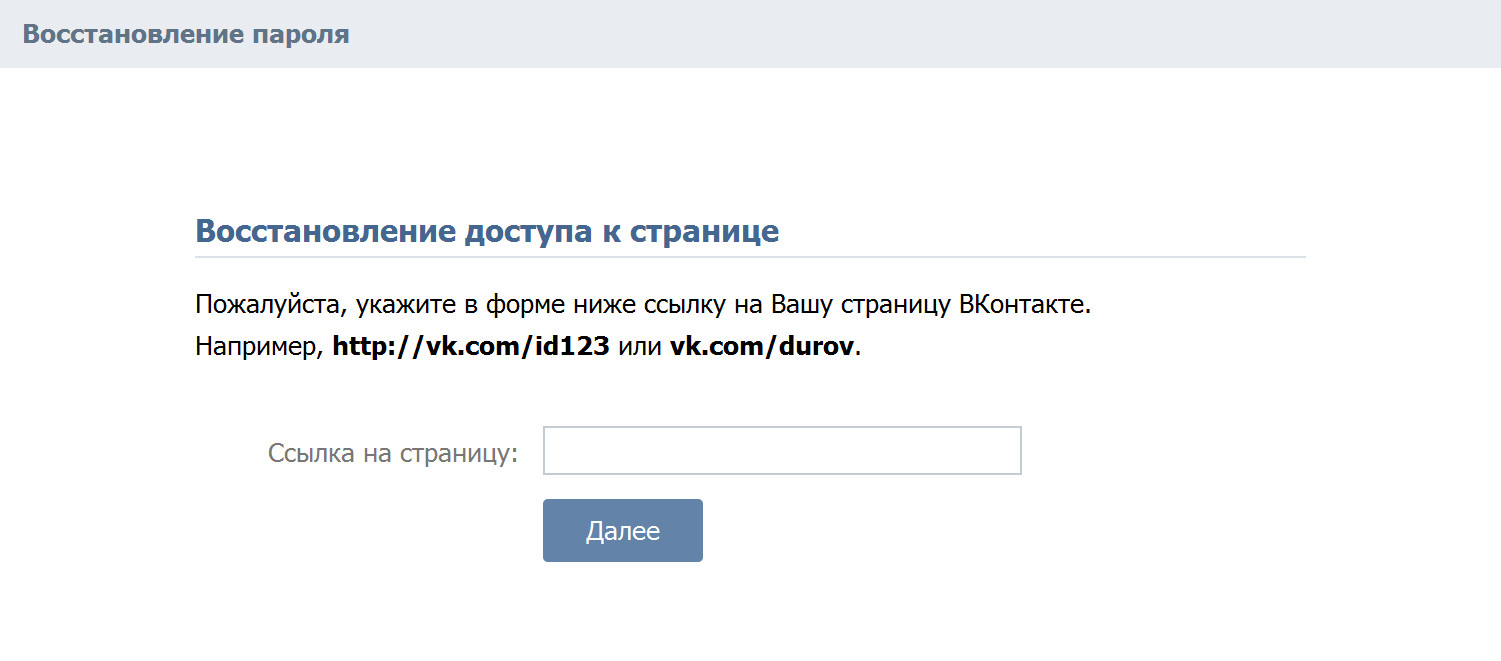 3 – Выбрав причину и вспомнив про друзей, жмем заветную синюю кнопочку «Удалить страницу»:
3 – Выбрав причину и вспомнив про друзей, жмем заветную синюю кнопочку «Удалить страницу»:
p, blockquote 11,0,0,0,0 —>
Рис. 4. Страницу ВК можно восстановить до указанного срока.Остается нажать кнопку «Выйти» (рис. 4) в правом верхнем углу и начать новую жизнь.
p, blockquote 12,0,0,0,0 —>
Как видно на рис. 4, можно восстановить удаленную страницу ВКонтакте в течение примерно 7 (семи) месяцев после ее удаления, точнее, 210 дней. По истечении указанной даты страничка будет удалена с сервера ВКонтакте. Правда, проверить полное удаление странички у пользователей нет возможности, поэтому приходится верить на слово разработчикам ВК.
p, blockquote 13,0,0,0,0 —>
Как восстановить удаленную страницу ВКонтакте
1) Для этого заходим на свою страничку ВК, введя свой логин и пароль.
p, blockquote 14,0,0,0,0 —>
Если срок восстановления еще не закончился, то вы увидите окно такое же, как на рис. 4 о том, что страница удалена, но ее можно восстановить до такого-то срока.
p, blockquote 15,0,0,0,0 —>
2) Нажав кнопку «Восстановить» (рис. 4), увидим окно «Восстановление страницы»:
p, blockquote 16,0,0,0,0 —>
Рис. 5. Кнопка, чтобы восстановить удаленную страницу ВКонтактеКликаем кнопку «Восстановить страницу», после чего откроется когда-то удаленная страница:
p, blockquote 17,0,0,0,0 —>
Рис. 6. Восстановлена ранее удаленная страница, ибо прошло менее 210 дней со дня ее удаленияАккаунт вернётся в том виде, в котором он был перед удалением — с фотографиями, музыкой, видео и прочим контентом. Тем не менее, я не рекомендую экспериментировать «любопытства ради» с удалением личной страницы ВК.
p, blockquote 18,0,0,0,0 —>
Как удалить ВКонтакте через телефон
Есть два варианта:
p, blockquote 19,0,0,0,0 —>
- Проделать 6 шагов, описанных далее,
- либо воспользоваться ссылкой, приведенной ниже, и провести необходимые действия.
Рассмотрим, как удалить ВК через телефон на примере операционной системой Андроид.
p, blockquote 20,1,0,0,0 —>
1) Открываем ВКонтакте на телефоне через браузер (не путайте браузер с приложением ВК). То есть,
p, blockquote 21,0,0,0,0 —>
- откройте на телефоне браузер,
- в адресной строке браузера введите m.vk.com,
- затем наберите свой логин и пароль ВК.
2) На своей странице ВК открываем меню в виде маленьких ступенек:
p, blockquote 22,0,0,0,0 —>
Рис. 7. Меню на личной странице ВКонтакте на телефоне3) В меню надо спуститься до конца страницы и там найти «Настройки» вашей странички ВК:
p, blockquote 23,0,0,0,0 —>
Рис. 8. Настройки странички ВК на телефоне4) Кликаем «Настройки» ВК, откроются следующие варианты:
p, blockquote 24,0,0,0,0 —>
Рис. 9. Учетная запись ВКонтакте5) Открываем опцию «Учетная запись»:
p, blockquote 25,0,0,0,0 —>
Рис. 10. Ссылка «удалить свою страницу» ВК на телефоне6) В конце страницы «Учетная запись» находим необходимую кнопку «удалить свою страницу». Нажав на нее, придется также указать какую-то причину удаления страницы, а также решить насчет оповещения друзей (рис. 3 выше). После чего останется нажать на кнопку «Удалить страницу» (рис. 4).
Нажав на нее, придется также указать какую-то причину удаления страницы, а также решить насчет оповещения друзей (рис. 3 выше). После чего останется нажать на кнопку «Удалить страницу» (рис. 4).
p, blockquote 26,0,0,0,0 —>
Чтобы удалить ВК через телефон, можно перейти по ссылке
и далее войти в свой аккаунт, после чего следовать инструкциям, которые будут на экране телефона. Также эти действия показаны выше на рисунках 3 и 4.
p, blockquote 28,0,0,0,0 —>
Как удалить приложение ВК
Если вы удалите приложение ВК, то личная страничка ВК, то есть, ваш аккаунт от этого не пострадает, все останется. Страничкой можно будет пользоваться на компьютере и на телефоне, но заходить при этом придется не через приложение (оно будет удалено), а через браузер.
p, blockquote 29,0,0,0,0 —>
Чтобы удалить приложение ВКонтакте, открываем «Настройки» на телефоне:
p, blockquote 30,0,0,1,0 —>
Рис. 11. Открываем «Настройки» на телефонеВ «Настройках» ищем «Диспетчер приложений»:
p, blockquote 31,0,0,0,0 —>
Рис. 12. Открываем Диспетчер приложений на телефоне
12. Открываем Диспетчер приложений на телефонеВ Диспетчере приложений надо найти приложение ВКонтакте и нажать на кнопку «Удалить» рядом с этим приложением. Напомню еще раз, что при этом приложение ВК будет удалено, но страничка ВКонтакте (ваш аккаунт) при этом сохранятся.
p, blockquote 32,0,0,0,0 —>
Помощь и справка ВКонтакте
Здесь можно найти ответы практически на все вопросы пользователей по социальной сети ВКонтакте.
p, blockquote 33,0,0,0,0 —>
Если у Вас остались вопросы, задавайте их ниже в комментариях.
p, blockquote 35,0,0,0,0 —>
p, blockquote 36,0,0,0,0 —>
p, blockquote 37,0,0,0,0 —>
p, blockquote 38,0,0,0,0 —>
p, blockquote 39,0,0,0,0 —>
p, blockquote 40,0,0,0,0 —> p, blockquote 41,0,0,0,1 —>
www.inetgramotnost.ru
Вк полная версия восстановить страницу. Как восстановить страницу ВК без номера телефона
Администрация сайта сделала эту процедуру достаточно простой, но вместе с тем и абсолютно безопасной.
То есть, получить доступ к чужой страничке не предоставляется возможным.
Рассмотрим несколько действенных способов, которые позволяют быстро решить проблему, и вернуть доступ к своему профилю.
Если вы не помните номер телефона, который был указан при регистрации в социальной сети или вы его заменили, то процедура восстановления значительно усложняется. В этом случае нужно будет воспользоваться только личными данными, то есть именем и фамилией.
Вам в любом случае, нужно помнить какие-либо данные, связанные со страницей. Например, её id (ссылку). Обратите внимание, что если не знаете или забыли ссылку на страницу, то можно найти в внутри самой социальной сети.
Если у вас нет аккаунта в закладках, и ссылка нигде не записана, то ее найти очень просто. Нужно ввести в поисковой системе Яндекс следующий запрос: site:vk.com Имя Фамилия. В результате чего, сможете найти свой профиль. Но проще всего, на странице восстановления доступа кликнуть по ссылке, показанной на изображении.
Важно! На следующей странице вас попросят загрузить фотографию на фоне экрана монитора, а также ксерокопию действующего паспорта . Это необходимо для того, чтобы доказать, что вы не собираетесь получить доступ к чужому профилю.
Затем, кликнуть на кнопку подать заявку. После проверки, администрация сообщит вам дальнейшую инструкцию в качестве СМС сообщения, на указанный номер телефона примерно в течение одних суток. Такая сложная процедура разработана с целью безопасности.
Как восстановить страницу в контакте по номеру телефона?
Этот способ является самым простым и доступным. Нужно зайти на главную страничку социальной сети, и под формой ввода данных для входа, нужно кликнуть по ссылке «Забыли пароль?». В результате чего будете перенаправлены на страницу восстановления, где необходимо ввести свой действующий номер мобильного телефона. Затем кликнуть по кнопке «Далее».
В результате таких действий, появится профиль, если он ваш, то это нужно подтвердить, нажав на кнопку. В течение нескольких секунд на указанный мобильник придет сообщение со специальным кодом, который нужно ввести в форму, и кликнуть по кнопке «Сменить пароль».
В течение нескольких секунд на указанный мобильник придет сообщение со специальным кодом, который нужно ввести в форму, и кликнуть по кнопке «Сменить пароль».
Если код введен верно, то вас перенаправят на страницу, где необходимо ввести новый пароль для входа в свой аккаунт.
Как восстановить страницу в ВК через почту?
Те пользователи, которые регистрировались в социальной сети очень давно, знают, что во время регистрации нужно было указывать не номер сотового телефона, а адрес электронной почты. Процедура восстановления при помощи почтового ящика аналогична предыдущему способу, поэтому я не будут повторяться. Если что-то не понятно, посмотрите видео инструкцию.
Емайл — это самый надежный способ восстановить доступ к любому сайту, где вы зарегистрированы. Поэтому, всегда нужно помнить ящик, на котором у вас профиль.
А сама процедура, простая… Необходимо ниже поля, где вводится логин и пароль, и перейти по ссылки — «забыли пароль», и там указать вместо телефона, емайл.
Шаг первый:
Шаг второй:
Следует отметить, что в этом случае, телефон понадобится в любом случае, в противном случае, восстановить доступ к своему профилю будет невозможно.
Как восстановить страницу вконтакте, если не помнишь никаких данных?
В этом случае, можно воспользоваться первым способом, который я описывал в статье или обратиться в техническую поддержку сайта. Если первый вариант восстановления вам не совсем понятен, то можете посмотреть видео:
Но если, профиль был заблокирован администрацией или вы удалили ее более 7 месяцев назад, то восстановить его невозможно. Остается только зарегистрировать новый аккаунт и попытаться найти всех своих друзей.
Полный список проблем ВКонтакте очень обширен, но как и на любом мало-мальски значимом сайте, у посетителей иногда возникают вопросы: как восстановить страницу ВК без номера телефона в случае утери пароля или же, как безболезненно разблокировать аккаунт после его взлома?
Столкнувшись с неприятностью – не паникуйте. Прежде чем перейти к пошаговой инструкции её разрешения убедитесь, что после последнего визита на вашем ПК не была переустановлена операционная система.
На сегодняшний день существует множество злоумышленников и предприимчивых хакеров, которые по разным причинам могут «захватить» ваш аккаунт, именно поэтому важно знать как разморозить страницу ВК и в следующий раз уже не перемещаться по непроверенным ссылкам так беспечно.
Аккаунт социальной сети может заблокировать администрация сайта, заметив подозрительную активность с вашей стороны. Это делается ради того, чтобы отрезать недоброжелателей, которые будут рассылать спам – сообщения со взломанной ими страницы.
Несколько методов возврата личной страницы ВКонтакте
Пытаясь вернуть аккаунт к «жизни», система автоматически будет отправлять код для разблокировки замороженной страницы на привязанный к ней мобильный. В случае отсутствия нужной sim–карты, можно воспользоваться иными вариантами восстановления.
Первый вариант — восстанавливаем симку
Если sim–карта потерялась, повреждена, заблокирована и т.п. её можно без труда реанимировать в салоне вашего мобильного оператора. Для восстановления симки вам придётся удостоверить свою личность (для этого понадобится один из документов: паспорт, военный билет или права). Произведя ряд нужных действий, по истечении определённого времени оператор восстановит ваш номер. В принципе эта процедура ничего не стоит и занимает не так уж много времени.
Теперь воспользовавшись нужной sim–картой, разморозить взломанную страницу не составит труда. Просто запросите код для восстановления данных на свой номер.
Второй способ — если доступа к номеру нет
Иногда применяется ещё один эффективный метод возврата вашего аккаунта.
Ваше обращение будет рассматриваться технической службой сайта определённое время, так что придётся набраться терпения и немного подождать.
Ряд важных действий, которые упростят восстановление личных данных
Если никак не получается восстановить доступ – напишите сообщение в техническую поддержку ВКонтакте, указав ссылку на вашу страничку.
Возможно, здесь вам помогут, детально разъяснив последовательность ваших действий.
Как вариант, можно создать абсолютно новую страницу, которую без затруднения привязываем к действующему номеру телефона.
Меняем привязку аккаунта со старого номера
Прикрепить новую телефонную симку легко, даже если у вас нет доступа к старой.
Находим в настройках пункт «номер вашего телефона», а чуть ниже «изменить номер телефона». Далее корректно вводим действующие цифры сим-карты и система безопасности заставит ожидать привязки новых данных не менее 14 дней, только по истечению которых телефон будет прикреплён к вашей странице.
Не забывайте использовать номер, которым вы чаще всего пользуетесь, ведь именно в этом случае вы оградите себя и свою страницу от взломов и других неожиданностей.
Для того, чтобы не столкнуться с повторным взломом или ускорить восстановление пароля (на случай его утери) – обязательно привяжите восстановленный аккаунт в социальной сети к действующей симке телефона (или как вариант – почтовому ящику).
Сегодня тяжело представить человека, который может прожить хотя бы день, не заглянув в любимые социальные сети. ВК – это популярнейший сайт, который ежедневно посещают более 20 миллионов человек за 24 часа. Но иногда у пользователей возникают проблемы с доступом к своей странице и приходится узнавать, как восстанавливать страницу ВК через почту. Рассмотрим 2 способа: почта+телефон и только почта.
Для начала нужно открыть Вконтакте и внимательно рассмотреть форму входа. В верхней строке предлагается ввести номер телефона, привязанный к аккаунту или действующий эмейл. Ниже необходимо указать пароль. Если пользователь не помнит свой пароль, то следует нажать на кнопку «Забыли пароль?», которая находиться в нижней части формы.
Потом происходит переход на страницу восстановления пароля.
В строку необходимо вписать активный адрес электронной почты. Для этого нужно отключить «caps lock», переключить шрифт на английский язык и внимательно ввести адрес.
Затем на экране появится поле для подтверждения того, что вы не робот. В указанном поле нужно поставить галочку, потом появится окно, где нужно выбрать правильные изображения и нажать «Далее». Если вам что-то не понятно в картинках, то их можно обновить.
Затем появится форма, которая предлагает подтвердить свою фамилию.
После этого система предложит подтвердить страницу, если она ваша, то сделайте это.
На телефон, который был ранее привязан к странице придёт сообщение с кодом, его и нужно ввести в строку «полученный код».
После ввода кода нужно нажать кнопку «сменить пароль». На экране появится форма с двумя строками, в которые нужно ввести новый пароль, это нужно сделать дважды, чтобы не допустить ошибку. Предварительно переключите язык на английский и отключите «caps lock».
Затем на экране появится сообщение об успешном изменении пароля. Кроме того, вы получите оповещение об изменении пароля на телефон и почтовый адрес. В письме также будет предложено заполнить заявку на восстановление доступа к странице в ВК, если вышеописанные операции совершали не вы. Если же всю процедуру провёл владелец странички, то для входа нужно ввести новый пароль.
Так происходит восстановление пароля для доступа к странице ВК с помощью телефона и почты.
Восстановление пароля с помощью почты
Что делать, если пользователь не помнит данные для входа или не имеет доступа к телефону? Тогда нужно действовать следующим образом:
- На странице восстановления доступа под строкой, в которую вводят эмейл, телефон или логин, находится кнопка «Нажмите сюда». Кликните на неё и следуйте инструкциям системы.
- На экране появляется окно для ввода адреса странички ВК, например, https://vk.com/id123 . После этого нужно кликнуть на кнопку «Далее». Если вы не запомнили свой адрес, то попросите помощи у друзей. Когда они заходят на вашу страницу, то адрес отображается в строке браузера. Если узнать адрес не получается, то кликните на кнопку «Нажмите здесь».
- После этого вы попадаете на страничку поиска людей, где можно найти свою страницу по фамилии или имени. Значительно облегчают задачу фильтры, которые находятся сбоку: страна, школа, возраст, пол и т. д.
- Если вы увидели свою страницу, то кликните на надпись «Это моя страница». Затем на экране появится окно, где нужно заполнить все поля: старый и активный номер телефона, эмейл, старый пароль. Отправьте заявку и ожидайте, через некоторое время администрация пришлёт письмо на активную почту с результатами восстановления доступа.
Процедура восстановления пароля без телефона завершена.
Причины потери доступа к странице ВК
Несмотря на то что Вконтакте – это современный сервер с лучшим техническим оснащением, проблемы со входом периодически возникают. Существует несколько причин потери доступа к аккаунту в ВК:
Последний файл открывают через «блокнот», находят строчку 127.0.0.1 localhost, а все строчки после неё удаляют (это вирус). Также следует избавиться от всех файлов, в названии которых содержится vk.com, mail.ru, vkontakte.exe.
- Взлом страницы хакерскими программами, которые меняют пароль. Для начала чистят файл host (как в предыдущем случае), а потом меняют пароль.
Это основные причины потери доступа к странице в ВК. Если вы перепробовали все варианты решения проблемы, но всё равно не можете зайти в свой аккаунт, то необходимо обратится в техническую поддержку.
Как разблокировать страницу в ВК с телефона
Приветствуем вас друзья! В сегодняшней статье речь снова пойдет о ВКонтакте, и мы расскажем, что делать, если страничка оказалась заблокированной и доступ к ней получить не удается. Мало того, делать это мы станем через мобильное приложение или просто браузер. Итак, давайте рассмотрим, как разблокировать страницу в ВК с телефона, тем более что сделать это очень просто.
Разблокировка в приложении
Итак, давайте приступим к делу и рассмотрим, как разблокировать свою страницу с телефона. Существует сразу несколько способов сделать это: использование приложения, загруженного из Google Play Market или AppStore, а также доступ через браузер к мобильной версии сайта.
Мы рассмотрим оба способа, но так как именно приложение ВК более востребовано, начнем именно с него. Выполняем серию простых действий:
- Запускаем наше приложение и жмем кнопку восстановления забытого пароля.
- Нас попросят указать номер телефона или адрес электронной почты, на которые была зарегистрирована страница. Делаем это и переходим к следующему шагу.
- Также нужно вписать фамилию владельца аккаунта. По нашему мнению – довольно сомнительная мера обеспечения безопасности. Так или иначе, делаем это и идем дальше.
- Дальше мы увидим сообщение о том, что пароль был отправлен и с его помощью мы сможем восстановить доступ к ВК. В нашем случае письмо придет на электронную почту, поэтому открываем ее. В вашей же ситуации это может быть, например, СМС-сообщение.
- Переходим по ссылке из письма и вводим новый пароль, дважды повторив его. Также потребуется повторено указать и электронную почту. Когда это будет сделано, в правом верхнем углу жмем «Далее».
- После короткой паузы мы сможем снова перейти к авторизации и воспользоваться новым паролем. В некоторых случаях перед этим вас могут попросить привязать новый номер телефона, якобы для вашей же безопасности.
Итак, с приложением мы разобрались. Но что делать, если у вас есть простой телефон, не отягощенный какой-либо операционной системой? На такой случай и пригодится вторая часть нашей подробной пошаговой инструкции.
Используем мобильную версию сайта
Теперь давайте рассмотрим, как разблокировать страницу в ВК с телефона, а именно при помощи мобильной версии сайта и браузера. Суть заключается в следующем:
- Запускаем наш браузер и переходим по ссылке. Далее просто жмем кнопку на восстановление забытого пароля.
- Указываем свой электронный адрес или номер телефона, к которому была привязана страничка, требующая восстановления доступа.
- В результате вам либо будет отправлено письмо на электронную почту, либо придет СМС с кодом подтверждения. Все зависит от выбранного способа. Переходим по ссылке в письме и указываем:
- наш адрес электронной почты;
- новый пароль, который вы ранее не использовали;
- подтверждение.
- Как и в случае с приложением, нам предложат, а точнее, заставят привязать какой-то телефонный номер. Без этого процесс дальше не пойдет. Именно на этот номер и придет код, с помощью которого мы сможем завершить процесс восстановления.
Мнение эксперта
Дарья Ступникова
Специалист по WEB-программированию и компьютерным системам. Редактор PHP/HTML/CSS сайта os-helper.ru.
Спросить у ДарьиИ вариант с использованием приложения ВК, и способ с мобильной версией сайта подходят для любых телефонов, планшетов и других мобильных устройств. Дело в том, что интерфейс программы и на iPhone и на Android практически одинаков и, все что мы показывали выше, подойдет для «Яблочных» девайсов.
Если страница ВК «заморожена»
Иногда, при проявлении подозрительной активности, администрация ВКонтакте может временно закрыть ваш аккаунт, и только через время снова сделать его активным. Если вы не хотите ждать, можете «разморозить» профиль самостоятельно. Для этого нужно просто обратиться в службу поддержки, и если произошла ошибка, вашу страницу снова вернут к жизни.
Видеоинструкция
Для тех из вас, кто не любит читать длинные пошаговые инструкции и разбираться с их скриншотами, мы приготовили видео, в котором автор подробно показывает и рассказывает, как разблокировать ваш аккаунт ВКонтакте через телефон. Рекомендуем к просмотру, ведь ролик длится всего пару минут.
В заключение
На этом, в принципе, все. Теперь, когда вы хорошо понимаете суть затронутого вопроса, мы можем заканчивать свою статью. Однако, если вопросы все же останутся, задавайте их нам. Немного ниже вы найдете форму обратной связи, при помощи которой можно не только спросить, но и получить исчерпывающий ответ.
Как восстановить удаленные контакты в Google Contacts
Возможно, вы боитесь проверять свои контакты только для того, чтобы обнаружить, что некоторые (или все) из них были удалены. И очень больно пытаться собрать эту информацию воедино. К счастью для тех, кто пользуется Google Контактами, надежда еще не потеряна. Фактически, вы можете восстановить свои контакты в течение 30 дней с момента их потери. Обратной стороной является то, что процесс довольно неуклюжий, лишенный таких деталей, как то, какие контакты на самом деле отсутствуют.
Как восстановить потерянные контакты
Процесс занимает всего несколько кликов. Сначала перейдите в Google Контакты в своем веб-браузере. Затем щелкните шестеренку рядом с изображением вашего профиля в правом верхнем углу экрана. Из двух всплывающих опций выберите Отменить изменения .
Вот как выглядит винтик и результирующее меню.
Затем вы увидите окно, в котором вас спросят, как далеко вы хотите вернуться к списку контактов.Параметры по умолчанию варьируются от 10 минут до недели назад. Однако, если вы выберете Custom внизу, вы можете вручную указать, как давно вы хотите вернуться, максимум 30 дней. После того, как вы выбрали или ввели время, просто нажмите Отменить в правом нижнем углу этого окна. Если ваши контакты исчезли в течение выбранного вами периода, они вскоре должны снова появиться на вашем устройстве.
Здесь вы можете выбрать, как давно нужно восстановить.
Ограничения восстановления Google Контакта
Очевидно, что возможность восстановить список контактов после того, как он был удален, — это фантастика.Но если вы хотите большего контроля над процессом, вы его не найдете.
Основная проблема в том, что, в отличие от Gmail, Google Диска и Google Фото, здесь нет корзины для мусора. Другими словами, невозможно узнать, кто был удален из ваших контактов. Кажется, это будет очень простая функция для интеграции. Кроме того, система не предупреждает о контактах, которые будут удалены при восстановлении до предыдущего состояния. Если вы добавили кого-либо в свои контакты, скажем, неделю назад, но восстановили его до состояния, в котором он был две недели назад, эти более свежие добавления не сохранятся, и вам не сообщат об этом.
Чтобы избежать потери контактов таким образом, мы рекомендуем сначала экспортировать резервную копию. На боковой панели слева щелкните Export , а затем выберите Export в появившемся окне. Сохраните этот файл где-нибудь, чтобы его было легко найти. Теперь, когда у вас есть эта резервная копия, приступайте к восстановлению контактов. Если вам не нравится то, что вы видите, нажмите Import на той же левой боковой панели (или Import contacts в центре экрана рядом с опцией Create contact ), а затем нажмите кнопку Select file в получившееся окно.После того, как вы выбрали файл резервной копии, нажмите Импортировать в правом нижнем углу этого окна, чтобы восстановить резервную копию.
Вот как выглядят параметры Export и Import .
Вдобавок ко всему, эта функция просто не интуитивно понятна. Помимо простоты самого процесса, опция неоднозначно названа Отменить изменения . Это просто не рекламирует пользователю функцию функции.
Восстановите контакты Gmail, которые вы удалили по ошибке, с помощью этого простого трюка
Для восстановления удаленных контактов вам потребуется доступ к Gmail с помощью веб-браузера, но подойдут и мобильные, и настольные браузеры.
Анджела Ланг / CNETЕсли вы когда-либо удаляли контакт Gmail и только позже осознавали, какую большую ошибку совершили, вы можете расслабиться, если вносили изменения в последние 30 дней. Независимо от того, сколько контактов вы добавляете или удаляете, Gmail хранит 30-дневную историю каждого контакта в вашей адресной книге. Так что, если вы случайно удалите один или несколько, все, что вам нужно, — это несколько щелчков мышью, чтобы вернуть их.
Этот процесс делает инструмент несколько тупым. Вы не можете восстановить определенные контакты, но вы можете восстановить каждый удаленный контакт до указанной даты. Однако, если вы недавно не начали активно удалять данные, найти нужный контакт или контакты не должно быть очень сложно.
Получите больше от своих технологий
Изучите умные гаджеты и советы и рекомендации по работе в Интернете с помощью информационного бюллетеня CNET How To.
Этот совет требует, чтобы вы входили в свою учетную запись Gmail с помощью веб-браузера, а не мобильного приложения Gmail.Подойдет любой браузер, независимо от того, открываете ли вы его со своего телефона или ноутбука.
Как восстановить удаленные контакты Gmail
1. Откройте Google Контакты в своем браузере.
2. Коснитесь или щелкните значок Настройки (шестеренка) в правом верхнем углу.
3. Коснитесь или щелкните Отменить изменения .
4. Выберите период времени, с которого вы хотите восстановить, от 10 минут до 30 дней назад, затем коснитесь или щелкните Отменить .
5. Gmail подтвердит, сказав: «Ваш список контактов будет восстановлен до того состояния, которое было на [выбранную вами дату]. Для того, чтобы эти изменения отобразились на вашем устройстве, может потребоваться некоторое время».
Все еще немного раскаялся? Вот шесть способов справиться с сожалением, разочарованием и спамом в почтовом ящике Gmail. Пока вы возитесь, повысьте уровень безопасности своей учетной записи Gmail всего за четыре шага. Наконец, вот наши любимые скрытые функции Gmail, о которых вам нужно знать.
Как восстановить удаленные контакты из памяти телефона (2020)
Автор: Натан Э.Malpass, Последнее обновление: 16 декабря 2020 г.
«Я только что потерял все контакты своего телефона. Это расстраивает, потому что я нигде не храню копию, и потребуется время, чтобы расспросить людей о числах. Можно ли найти способ, как восстановить удаленные контакты из памяти телефона Android ? »
Часть 1. Вы потеряли контакты своего телефона? Часть 2. Как восстановить удаленные контакты из памяти телефона Android с помощью BackupPart 3. Самый простой способ извлечь удаленные контакты с помощью FoneDog ToolkitЧасть 4.Видеогид: Как восстановить удаленные контакты из памяти телефона Часть 5. Рекомендации
Часть 1. Вы потеряли контакты своего телефона?
Благодаря технологиям смартфоны работают как фотоаппараты и даже как мини-компьютер. Однако основным назначением любого телефона по-прежнему остается общение — текстовые сообщения и звонки. Но как вы это сделаете, если потеряете количество своих близких, коллег по работе и ценные связи, которые у вас сложились за эти годы?
Прежде чем начать паниковать и перезагружать телефон, как будто завтра не наступит, остановитесь.Не пытайтесь использовать свой телефон, так как вы можете создать новые данные, которые могут перезаписать файлы во внутренней памяти вашего устройства. На самом деле, когда вы удаляете какие-либо файлы со своего телефона, они остаются нетронутыми в памяти телефона.
Со временем они заменяются новыми данными. Так что да, еще есть способ вернуть ваши контакты . Или вы можете r восстановить удаленные контакты iPhone из памяти .
Вот , как восстановить удаленные контакты из памяти телефона Android .
Восстановление данных Android Восстановите удаленные сообщения, фотографии, контакты, видео, WhatsApp и так далее. Быстрый поиск потерянных и удаленных данных на Android с рутом или без него. Совместимость с 6000+ устройствами Android. Скачать бесплатно Скачать бесплатно
Часть 2. Как восстановить удаленные контакты из памяти телефона Android с помощью резервной копии
Если бы вы могли регулярно выполнять резервное копирование файлов, единственной сложной задачей было бы их восстановление.Просто следуйте приведенным ниже инструкциям, и все готово. Вы можете быстро восстановить потерянные контакты, если вы синхронизировали их со своей учетной записью Gmail. Единственным недостатком этого является то, что после удаления контакт остается там только 30 дней. Ключевым моментом здесь является немедленное действие.
Для телефонов Android
Получить удаленные контакты из учетной записи Gmail
- В браузере телефона войдите в свою учетную запись Gmail.
- Щелкните Gmail в верхнем левом углу и выберите Контакты .
- Вы будете перенаправлены в Google Контакты, где будут отображаться все сохраненные контакты. Нажмите Еще на левой вкладке и выберите Восстановить контакты .
- Вам будет предложено выбрать таймфрейм. Выберите В течение последних 30 дней , чтобы получить все необходимые контакты. Щелкните Восстановить , чтобы сохранить их.
Если описанные выше действия не помогли вам, вы можете перейти к части 3 этого сообщения и узнать о простом способе восстановления удаленных контактов.
Для iPhone
Пользователи iPhone могут использовать iTunes и iCloud для резервного копирования своего списка контактов. Информация о том, как их восстановить, легко доступна на веб-сайте Apple. Однако есть и недостатки.
Если вы получаете резервные копии из iTunes, у вас нет гибкости для выборочного восстановления нужных контактов. Если вы выполняете восстановление через резервную копию iCloud, вам сначала нужно будет сбросить все данные и настройки iPhone.Это означает удаление всех ваших файлов, прежде чем вы даже сможете получить доступ к своим контактам. Это сервис восстановления памяти телефона для вас, так что вы можете это сделать.
Если вам нужен более простой и безопасный метод, вы можете загрузить FoneDog iOS Data Recovery. Вы можете быстро получить доступ к файлам резервных копий iTunes и iCloud без лишних хлопот. Читайте дальше, чтобы узнать, как это сделать.
Скачать бесплатно Скачать бесплатно
Часть 3. Самый простой способ извлечь удаленные контакты с помощью FoneDog Toolkit
Для устройств Android
FoneDog Android Data Recovery — это самый простой способ вернуть потерянные данные, например, контакты из памяти телефона Android, с резервной копией или без нее.Просто скачайте его и запишите, что вам нужно сделать.
Скачать бесплатно Скачать бесплатно
Шаг 1. Загрузите и запустите FoneDog Android Data Recovery
Запустите программу и выберите Восстановление данных . Подключите устройство Android к компьютеру с помощью кабеля USB.
Шаг 2.Разрешить включить отладку по USB на мобильном телефоне
Включить отладку по USB . Это простой процесс подготовки телефона к более глубоким действиям с компьютером. Для телефонов с Android 4.2 и выше выполните следующие действия:
- Выбрать Настройки
- Нажмите О телефоне
- Нажимайте Номер сборки несколько раз, пока не появится сообщение « Вы находитесь в режиме разработчика ».
- Вернуться к настройкам
- Выберите Параметры разработчика
- Нажмите Отладка по USB
- Чтобы подтвердить отладку по USB, нажмите OK в программе восстановления Android и OK на вашем устройстве.
Шаг 3. Выберите удаленные контакты из памяти телефона для восстановления
Интерфейс покажет типы файлов, которые можно восстановить. Отметьте Контакты и нажмите Далее , чтобы начать сканирование.
Завершенное руководство:
Восстановление утерянных контактов с Android
Шаг 4.Восстановить удаленные контакты из памяти телефона на компьютер
После завершения процесса сканирования вы можете увидеть все найденные контакты. Вы можете просмотреть их один за другим. Отметьте поля тех предметов, которые вы хотите восстановить.
Выберите Восстановить , чтобы загрузить файлы. Файлы будут сохранены в форматах vCard, HTML и CSV при загрузке. Вы можете просто перенести их на свой телефон Android.
для iPhone
Есть 3 способа восстановить удаленные контакты из памяти телефона, включая устройства iPhone.Выберите, какой из них, по вашему мнению, наиболее подходит вам. Но прежде всего нажмите кнопку загрузки и установите iOS Data Recovery, а затем подключите iPhone к компьютеру.
Совет: Если вы хотите восстановить удаленные журналы вызовов Android, щелкните здесь.
Вариант 1. Восстановление утерянных контактов прямо с iPhone
Скачать бесплатно Скачать бесплатно
1. Запустите FoneDog iOS Data Recovery и начните сканирование памяти телефона
После запуска программного обеспечения и подключения телефона к компьютеру выберите Восстановить с устройства iOS и нажмите Начать сканирование .
2. Выберите и восстановите удаленные контакты из памяти мобильного телефона
Категории файлов, которые можно восстановить, будут отображены на левой вкладке. Выберите Контакты , чтобы просмотреть доступные контакты. Выберите, какие контакты вы хотите восстановить. Нажмите на кнопку Восстановить , чтобы сохранить их.
Люди также любят спрашивать:
Восстановить удаленные контакты с iPhone 8 / 8Plus
Вариант 2.Получить удаленные контакты из резервной копии iTunes
Это будет работать только в том случае, если вы сохранили резервные копии своих контактов в iTunes.
№1. Запустите FoneDog Toolkit и подключите свой iPhone
Запустите программу и подключите iPhone. Выберите Восстановление из файла резервной копии iTunes . Выберите файл резервной копии, который вы хотите, чтобы программа проверила, и нажмите Начать сканирование.
№2.Восстановить удаленные контакты из файла резервной копии iTunes
В левой части интерфейса щелкните Контакты . Появится список контактов. После отметьте нужные контакты , нажмите Восстановить .
Вариант 3. Восстановление удаленных контактов из резервной копии iCloud
Этот процесс применим только для тех, кто создает резервные копии своих файлов с помощью iCloud.
Шаг 1. Войдите в учетную запись iCloud с Apple ID и паролем
После запуска программного обеспечения и подключения iPhone к компьютеру нажмите Восстановить из файла резервной копии iCloud . Вам будет предложено войти в iCloud с вашим Apple ID и паролем.
Шаг 2.Получить удаленные контакты из файла резервной копии iCloud
В окне отобразится список доступных файлов резервных копий. Нажмите Загрузить , чтобы начать сканирование. По окончании процесса сканирования будут отображены найденные файлы. Выберите Контакты , чтобы отобразить найденные контакты. Отметьте, какие из них вы хотите сохранить , и нажмите Восстановить .
Скачать бесплатно Скачать бесплатно
Часть 4.Видеогид: Как восстановить удаленные контакты из памяти телефона
Часть 5. Рекомендации
Смотрите здесь !! Мы представили различные методы восстановления удаленных контактов из памяти вашего телефона. Один из них должен работать на вас. Вернув потерянные контакты, обязательно сохраните дубликат на SIM-карте.
Вы также можете начать синхронизацию контактов с Gmail для пользователей Android и iTunes или iCloud для пользователей iPhone.Таким образом, вы всегда сможете восстановить их, когда снова столкнетесь с потерей данных.
Вы можете положиться на FoneDog Toolkit и использовать Android Data Recovery или iPhone Data Recovery. Лучшее в этом то, что вы можете получить доступ к потерянным контактам всего за несколько кликов. Кроме того, с его помощью вы также можете вернуть удаленные сообщения, фотографии и документы!
Скачать бесплатно Скачать бесплатно
Как восстановить удаленные контакты в iPhone
Один из наиболее часто задаваемых вопросов пользователями iPhone — могут ли они восстановить свои удаленные контакты.Случайное удаление телефонных номеров может стать большим кошмаром. Это может произойти, если вы отформатируете свое устройство, потеряете резервную копию или нажмете неправильную кнопку. Какой бы ни была причина, восстановление потерянных контактов может стать настоящей проблемой. Однако надежда еще не потеряна. Если вы недавно удалили номера телефонов, адреса электронной почты или другую контактную информацию со своего телефона, сохраняйте спокойствие, поскольку у вас есть несколько способов восстановить их. Получение контактов с помощью надежного инструмента восстановления данных iOS В этом решении особенно выделяется программное обеспечение ApowerRescue.Это действенный и действенный ресурс для сохранения важных данных. Вот как это можно использовать: Сначала загрузите последнюю версию программного обеспечения на свой компьютер. Затем выберите один из 3 различных методов восстановления, представленных ниже.- Восстановление контактов прямо с устройства iOS
Ежедневное резервное копирование моих контактов
Чтобы подобная ситуация не повторилась, приложение Covve для умной адресной книги хранит ежедневные резервные копии ваших контактов, которые затем можно получить в формате Excel / CSV, начиная с того дня, когда вы установили приложение.Как исправить отсутствующие контакты на Android
Когда вы храните контактные данные на своем телефоне, вы склонны предполагать, что они будут в безопасности и никогда не исчезнут, поскольку есть хорошее изменение: эти номера и адреса электронной почты больше нигде не хранятся .Так что, если что-то пойдет не так, и вы обнаружите, что ваш список контактов пропал, это может быть довольно травмирующим.
Поскольку Android является продуктом Google, весьма вероятно, что ваши контакты будут скопированы на его серверы, что позволит восстановить ценные данные. Вот что ты можешь сделать.
Почему исчезли мои контакты Android?
Причин может быть множество. Иногда это происходит из-за сбоя при обновлении Android, в то время как для других это может быть мошенническое приложение.Если это первое, то исправление, приведенное ниже, должно вернуть все в исходное состояние и снова запустить его, но если проблема не исчезнет, возможно, стоит вернуться к недавно установленным приложениям, чтобы увидеть, удаляет ли одно из них или отмена его разрешений останавливает исчезновение контактов. .
В любом случае, продвигаясь вперед, убедитесь, что вы создаете резервные копии своих контактов, чтобы избежать повторения проблемы.
Как откатить контакты в Google
Предполагая, что ваши контакты хранятся в Google Контактах, вам нужно будет перейти на компьютер и перейти по адресу https: // contacts.google.com/. Здесь, пока вы вошли в свою учетную запись Google, вы увидите все контакты, связанные с вашим адресом электронной почты, вместе с номерами телефонов.
Чтобы восстановить контакты, щелкните значок шестеренки в верхней правой части экрана, и вам будет предложено два варианта выбора — Отменить изменения и Дополнительные настройки . Выберите первое, и вы увидите другое окно.
Здесь вы сможете откатить свои контакты к моменту времени, когда, надеюсь, отсутствующие данные присутствовали.Вы можете выбрать один из нескольких вариантов, от 10 минут до 30 дней. Выбрав желаемую дату, нажмите Отменить , чтобы завершить процесс.
Теперь вернитесь к своему телефону Android, откройте «Контакты» и проведите пальцем вниз по экрану, чтобы обновить список. Если все прошло хорошо, вашим пропавшим людям теперь будет возвращена их былая слава.
Как восстановить резервную копию контактов Google
Если недостающие контакты относятся к ранее установленному 30-дневному периоду, указанному выше, или если у вас нет доступа к ПК, вы всегда можете восстановить предыдущие резервные копии контактов на своем телефоне Android.
Для этого откройте Настройки и нажмите Google . Прокрутите вниз, пока не найдете Настроить и восстановить . Выберите это, затем нажмите Восстановить контакты .
Будут перечислены все предыдущие резервные копии, поэтому нажмите на нужную, и она будет восстановлена на вашем устройстве. Просто имейте в виду, что любые контакты, добавленные после даты резервного копирования, больше не появятся, поэтому запишите все новые, прежде чем восстанавливать старые.
Как восстановить потерянные контакты SIM-карты
В случае, если ваши контакты хранились только на вашей SIM-карте, это еще более проблематично.Однако еще не все потеряно, так как вы можете попробовать специальные приложения, такие как Восстановление и Менеджер SIM-карты, или более дорогие услуги, такие как Android Data Recovery, которые могут попытаться найти и восстановить недостающие данные. Никаких гарантий, конечно, нет, но попробовать стоит.
Если вы только что поменяли свой iPhone на Samsung Galaxy S20 или другой телефон Android, то чтение о том, как перейти с Android на iPhone, может дать ответы, которые вы ищете.
Как восстановить удаленные контакты на iPhone и iPad
Потеря контактов на вашем iPhone может стать катастрофой.Будь то лидерство в поиске новой работы, потенциальный романтический партнер или старый друг, которому вы собирались позвонить, если вы открываете приложение «Контакты» и видите пустые места, это никогда не бывает хорошо. Однако еще не все потеряно, и все же возможно получить эти важнейшие числа с помощью резервных копий или специального программного обеспечения.
В этой статье мы покажем, как вернуть удаленные контакты на iOS.
Восстановление контактов с помощью iCloud
Один из самых простых способов восстановить потерянные контакты — через iCloud, конечно, при условии, что вы используете эту услугу.Чтобы узнать, что он может предложить, ознакомьтесь с нашей статьей Как настроить функцию iCloud.
Вместо восстановления всей резервной копии, при которой будет удалена вся информация, накопленная с момента удаления контакта, Apple предлагает возможность устанавливать контакты, календари, напоминания или закладки Safari через iCloud.com.
Для этого перейдите на iCloud.com из браузера на Mac или ПК и войдите в свою учетную запись. Когда вы увидите страницу, полную значков, щелкните Настройки .
Теперь прокрутите страницу вниз до конца, где вы увидите раздел под названием Advanced . Здесь есть возможность Восстановить контакты. Щелкните по нему.
Список доступных архивов теперь будет отображаться во всплывающем окне. Они отмечены датой, поэтому выберите тот, который будет содержать удаленный контакт, а затем нажмите Восстановить .
Вам будет предложено подтвердить свое решение.Сделайте это, еще раз нажав Восстановить .
Теперь iCloud заменит ваши существующие контакты на те, что в архиве. Из-за общего характера службы iCloud это означает, что ваш недостающий элемент должен волшебным образом снова появиться, когда вы запустите приложение «Контакты» на своем iPhone.
Восстановление контактов с помощью резервной копии iCloud или iTunes
Если вы обнаружите, что на iCloud.com нет доступных архивов, вы можете вместо этого установить одну из резервных копий iCloud или iTunes.
Если вы еще не настроили обычную процедуру, ознакомьтесь с нашим руководством по резервному копированию iPhone или iPad.
Восстановление из iCloud — более радикальная мера, так как при этом удаляется вся информация на вашем iPhone, которая была добавлена с момента создания резервной копии. Мы советуем сделать новую резервную копию перед началом процесса, на случай, если вы захотите вернуться к более поздней версии.
Фактически, вы всегда можете восстановить старую резервную копию, записать контакт, а затем переустановить новую.Это немного ошибочно, но должно означать, что вы ничего не потеряете.
Пошаговое руководство по выполнению этого действия можно найти в нашем руководстве «Как восстановить iPhone или iPad из резервной копии».
Используйте стороннее приложение для извлечения данных
Если iCloud или iTunes не сработали, есть другой путь. Сторонние приложения для извлечения данных могут сканировать диск вашего устройства, чтобы узнать, действительно ли данные были удалены, а затем в некоторых случаях восстанавливать их.
Обычно для них требуется ПК или Mac, к которому вы будете подключать iPhone, и это стоит денег.В некоторых случаях достаточно большие деньги. Но если вы отчаянно пытаетесь заполучить эти цифры, возможно, это стоит вложенных средств.
Ознакомьтесь с нашим руководством по лучшим приложениям для восстановления данных для iPhone, чтобы получить дополнительную информацию о тех, которые в настоящее время являются нашими фаворитами.
Надеюсь, эти методы помогли вам найти эти неуловимые контакты. Если у вас возникла аналогичная проблема с SMS, ознакомьтесь с нашей статьей Как восстановить удаленные текстовые сообщения на iPhone.
Как восстановить контакты с телефона, если он утерян или украден
Если кто-то украдет ваш телефон или он пропал без вести, возможно, вы потеряли сотни телефонных номеров (и кто больше запоминает номера телефонов?) — если вы не знаете, как восстановить ваши контакты и другую информацию с устройства.
В этой статье я расскажу, что вам нужно сделать, чтобы получить доступ к своим контактам с вашего iPhone или телефона Android, если он был утерян или украден.
Мне не раз приходилось терять смартфон. Это дорогая и досадная ошибка! Следующие стратегии — это то, чему я лично следую, чтобы сохранить доступ к личной информации на моем телефоне.
Если вы потеряли телефон, прочтите сначалаЕсли ваш телефон пропал, вы должны знать, что есть некоторые проблемы с безопасностью, которые необходимо решить как можно скорее.Вот три вещи, которые вы должны сделать, если потеряете свой телефон:
- Войдите в свою учетную запись iCloud или Google на своем ПК или планшете и убедитесь, что для ваших данных создана резервная копия.
- Отключите цифровые кошельки, такие как Apple Pay и Google Pay, от своей учетной записи.
- Если у вас телефон Apple, вы также можете временно деактивировать свои учетные записи iCloud.
После того, как вы сделаете все это, чтобы ограничить потерю вашей личной информации и уменьшить проблемы с безопасностью, вот что нужно сделать, чтобы вернуть всю эту контактную информацию.
Как восстановить контактыКонечно, вы всегда можете заплатить веб-сайту и стороннему сервису, чтобы восстановить свои телефонные контакты. Но в Clark.com мы делаем все возможное, чтобы помочь вам сэкономить деньги, поэтому вот как получить ваши контакты удаленно бесплатно.
Начнем с Android, а затем рассмотрим iPhone:
Вот как получить контакты с телефона AndroidGoogle упрощает доступ к контактам, которые вы сохранили на своем устройстве или на SIM-карте.В любом случае вы можете восстановить эти контакты на новый телефон или другие устройства.
Ключом к этому методу является пресловутая унция предотвращения: ваши контакты должны быть сохранены в вашей учетной записи Google. Хорошая новость заключается в том, что вы, вероятно, уже перенесли свои контакты в Google при настройке телефона Android — даже если вы не помните, как это делали.
Вы можете узнать это, войдя в свой Gmail, щелкнув значок сетки в правом верхнем углу и войдя в приложение «Контакты».
Если ваши контакты есть, вы можете автоматически синхронизировать их с любым устройством, которое у вас есть. Конечно, вы всегда можете отключить автосинхронизацию или выбрать, какие приложения вы хотите синхронизировать.
Вот как получить контакты с iPhoneЧтобы получить контакты с iPhone, войдите в свою учетную запись iCloud.com и нажмите «Дополнительные настройки», затем «Восстановить контакты».
Вам будет предложено выбрать архив контактов для восстановления.Как только вы выберете его, нажмите «Восстановить», и все будет готово.
Последние мыслиПоскольку смартфоны стали важной частью нашей жизни, их потеря может быть, по крайней мере, проблемой. Вот почему вы всегда должны делать упреждающий шаг, создавая резервную копию данных своего телефона.
Кроме того, в зависимости от того, есть ли у вас iPhone или Android, ознакомьтесь с технологией отслеживания местоположения соответствующего устройства, с помощью Apple Find My iPhone или Google Find My Phone.
Оба инструмента позволяют определить физическое местонахождение вашего телефона.
Дополнительные ресурсы по телефону на сайте Clark.com: .
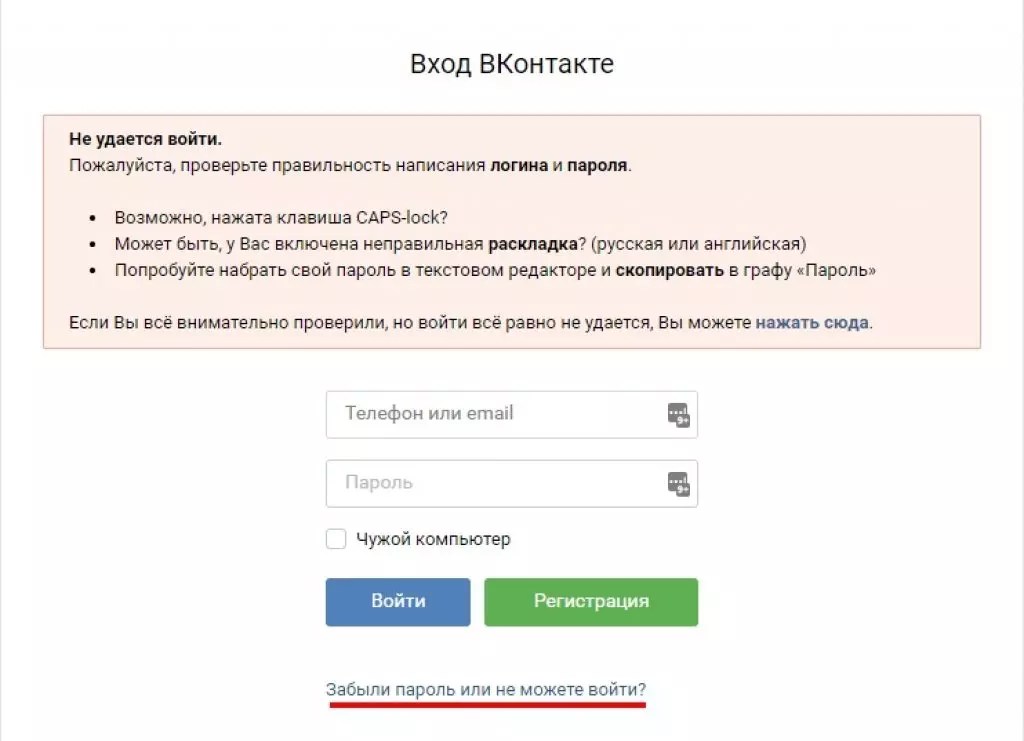
 Эта надпись находится прямо под полями, которые нужно заполнить для входа.
Эта надпись находится прямо под полями, которые нужно заполнить для входа. Напишите им на этот почтовый адрес: [email protected]
Напишите им на этот почтовый адрес: [email protected]

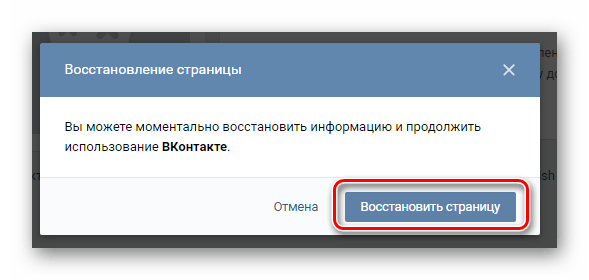 То есть, получить доступ к чужой страничке не предоставляется возможным.
То есть, получить доступ к чужой страничке не предоставляется возможным.